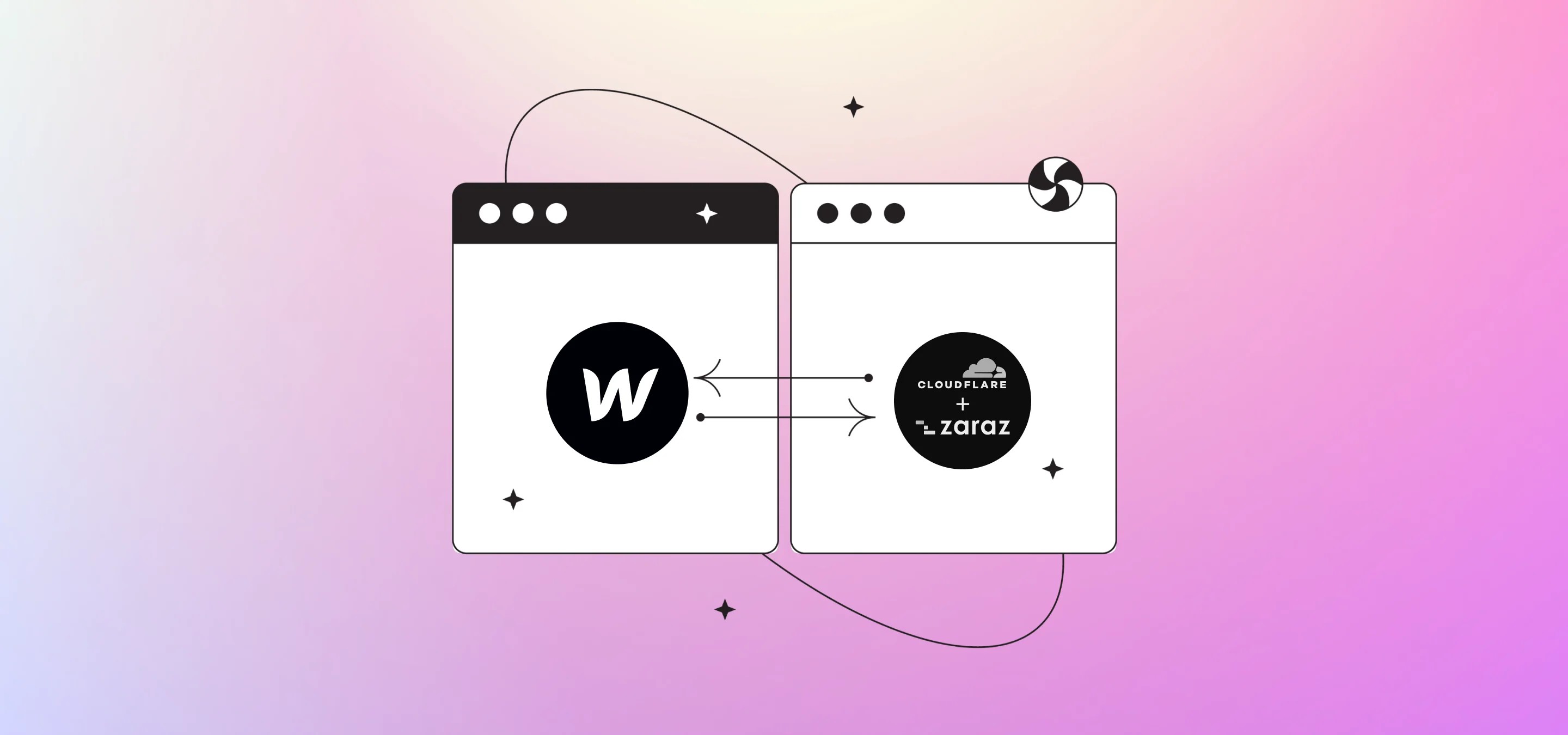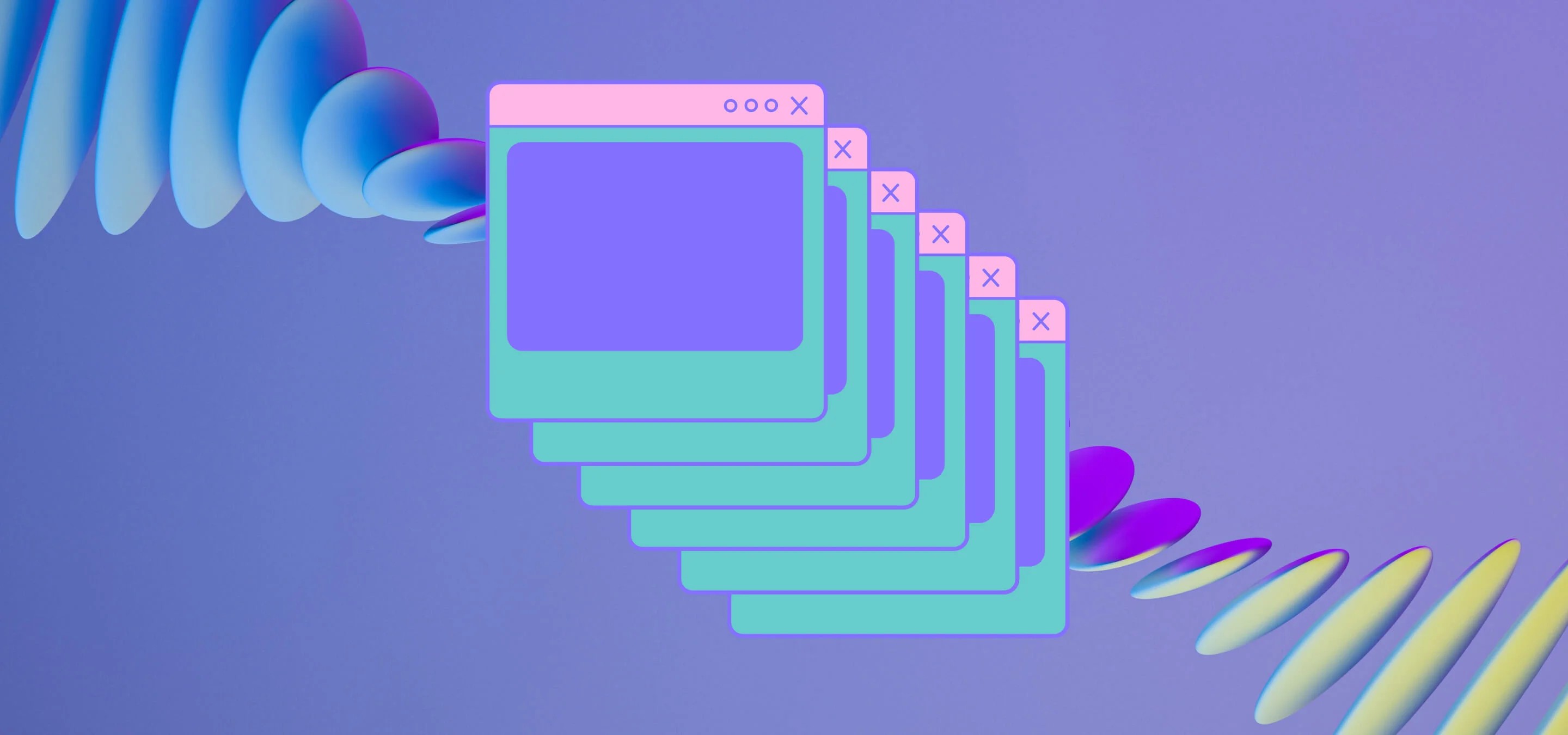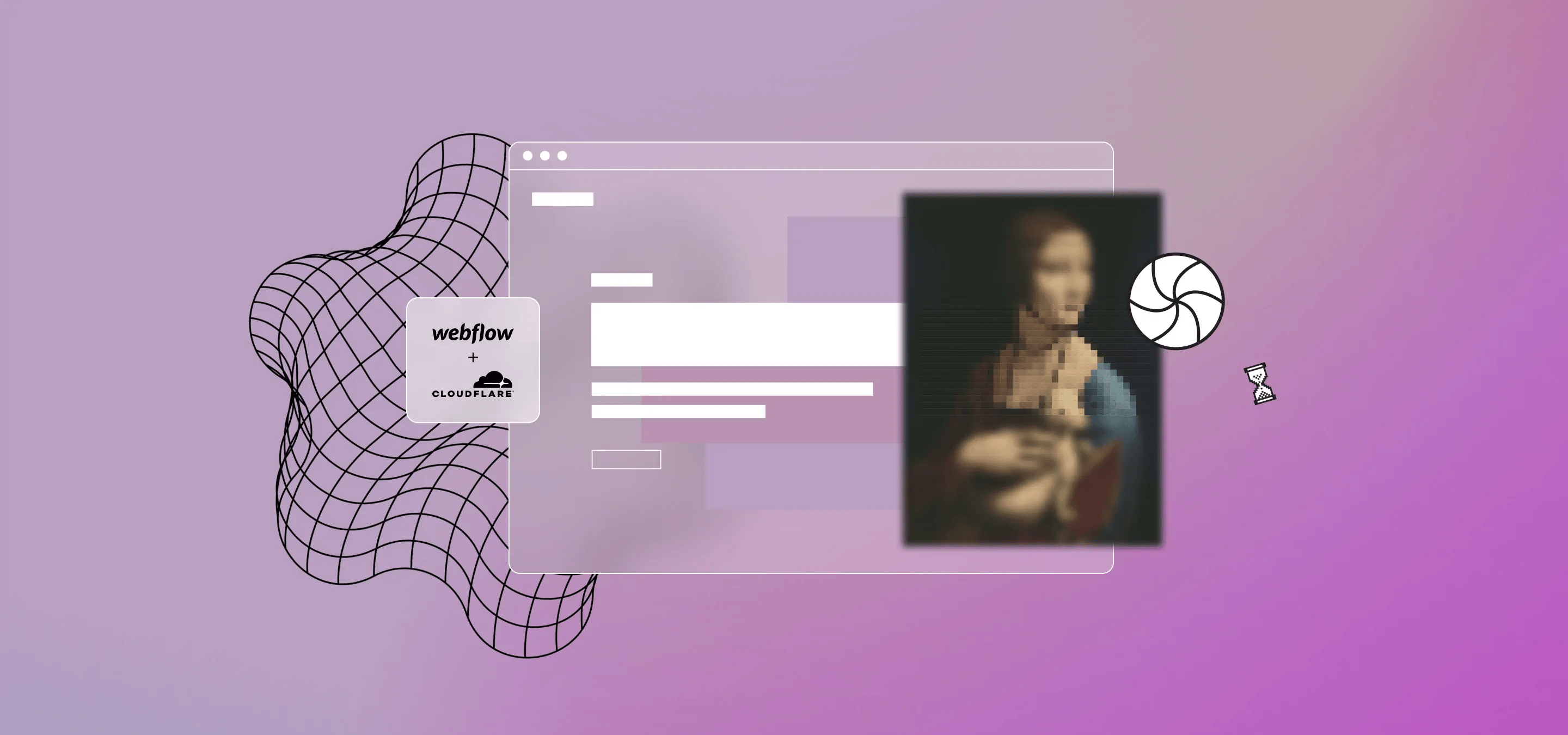In diesem Tutorial werden wir uns genauer ansehen, was Zaraz ist, wie es im Vergleich zu Google Tag Manager abschneidet und vor allem, wie Sie es auf Ihrer Website implementieren. Schließlich setzen wir wie immer auf eine Webflow-Implementierung.
Der Zaraz-Tagmanager von Cloudflare ist ein kostenloses und leistungsstarkes Tool, mit dem Webseitenbesitzer verschiedene Tracking-Skripte und Drittanbieter-Tags auf ihren Websites verwalten und bereitstellen können. Wir haben versprochen, einen Beitrag und ein Video über Zaraz zu machen, seit wir unseren Beitrag am veröffentlicht haben Optimieren Sie Ihre Webflow-Site mit Cloudflare und wie Sie sie richtig zum Laufen bringen, also hier ist es. Wir werden auch untersuchen, wie Zaraz dazu beitragen kann, die Geschwindigkeit und Leistung Ihrer Website zu verbessern und wie das funktioniert.
Was ist der Zaraz Tag Manager von Cloudflare?
Zaraz ist ein Tool, mit dem Webseitenbesitzer die Tags ihrer Website an einem einzigen Ort verwalten können. Es bietet eine Reihe von Funktionen, darunter Tag-Sequenzierung, Tag-Überwachung und Tag-Bundling, die es einfach machen, mehrere Tags auf Ihrer Website zu verwalten und bereitzustellen.
Einer der größten Vorteile von Zaraz ist seine Einfachheit. Es bietet eine benutzerfreundliche Oberfläche, die es einfach macht, Tags zu Ihrer Website hinzuzufügen, zu ändern und zu entfernen. Außerdem ist die Nutzung völlig kostenlos, was es zu einer attraktiven Option für kleine Unternehmen und Startups macht.
Der wichtigste Vorteil ist jedoch die Geschwindigkeit, die es im Vergleich zu Tools wie Google Tagmanager wenn es in Verbindung mit einer ordnungsgemäßen Cloudflare-Optimierungseinrichtung für Ihre Website verwendet wird. Das Hinzufügen von Tags zu Ihrer Website kann erhebliche Auswirkungen auf deren Geschwindigkeit und Leistung haben. Zaraz kann auf folgende Weise dazu beitragen, die Geschwindigkeit Ihrer Website zu verbessern:
- Tag-Bündelung: Zaraz kann Tags bündeln, um die Anzahl der HTTP-Anfragen zu reduzieren, die zum Laden Ihrer Website erforderlich sind, was die Ladezeiten der Seiten erheblich verbessern kann.
- Lazy Loading: Zaraz bietet auch Lazy Loading an, was bedeutet, dass Tags nur geladen werden, wenn sie benötigt werden, wodurch die anfängliche Ladezeit der Seite reduziert und die wahrgenommene Geschwindigkeit Ihrer Website verbessert wird.
- Asynchrones Laden: Zaraz kann auch dazu beitragen, die Geschwindigkeit der Website zu verbessern, indem asynchrones Laden verwendet wird. Das bedeutet, dass die Tags im Hintergrund geladen werden, was die Auswirkungen auf die Ladezeiten der Seiten reduzieren kann, da keine Engpässe entstehen.
- Schnelle und zuverlässige Infrastruktur: Schließlich basiert Zaraz auf der schnellen und zuverlässigen Infrastruktur von Cloudflare mit Rechenzentren auf der ganzen Welt. Das bedeutet, dass Ihre Tags schnell und zuverlässig bereitgestellt werden, was die Geschwindigkeit und Leistung Ihrer Website weiter verbessern kann.
- Serverseitiges Tagging: Anstatt Tools von Drittanbietern direkt auf Ihrer Website zu installieren, lädt dieser Toolmanager sie in die Cloud, weg vom Browser.
Zaraz Tag Manager von Cloudflare im Vergleich zu Google Tag Manager
Google Tag Manager (GTM) ist ein weiteres beliebtes Tool zur Verwaltung von Tags auf Ihrer Website. Obwohl beide Tools großartig sind, gibt es einige Unterschiede, die es wert sind, in Betracht gezogen zu werden.
Google Tag Manager kann kostenlos verwendet werden, erfordert jedoch ein Google-Konto, und ja, es gibt Leute, denen das nicht gefällt. Der Zaraz Tag Manager von Cloudflare ist dagegen völlig kostenlos und erfordert außer Ihrem Cloudflare-Konto keine zusätzlichen Konten.
Ein weiterer Unterschied zwischen den beiden Tools ist ihr Komplexitätsgrad. Google Tag Manager ist ein fortschrittlicheres Tool, das eine Reihe von Funktionen bietet, darunter erweiterte Tag-Sequenzierung, Tag-Vorlagen und mehr. Der Zaraz Tag Manager von Cloudflare ist dagegen einfacher und unkomplizierter, was ihn zu einer besseren Wahl für Anfänger macht. Das heißt nicht, dass Sie kein komplexes Event-Tracking usw. durchführen können, einfach, dass es viel einfacher sein kann, die Grundlagen zu erledigen, und dann kann fortgeschritteneres Tracking auch etwas schwieriger sein.
Schließlich der Geschwindigkeitsfaktor, über den wir oben gesprochen haben. Wenn Sie im Google Tag Manager viele Tags eingerichtet haben, werden Sie feststellen, dass Google sich in Ihren Page-Speed-Ergebnissen häufiger über ihre eigenen Tools und den Tag Manager beschwert. Hier liefert Zaraz normalerweise viel bessere Testergebnisse.
Implementierung des Zaraz Tag Managers von Cloudflare
Die Implementierung des Zaraz Tag Managers von Cloudflare auf Ihrer Website ist ein einfacher Prozess, der die folgenden Schritte umfasst:
- Eröffnen Sie ein Cloudflare-Konto: Um Zaraz nutzen zu können, müssen Sie sich für ein Cloudflare-Konto registrieren. Besuchen Sie einfach die Cloudflare-Website, erstellen Sie ein Konto und folgen Sie den Anweisungen, um Ihre Domain zu verifizieren.
- Neues Projekt erstellen: Sobald Sie sich für ein Cloudflare-Konto angemeldet haben, können Sie ein neues Projekt für Ihre Website erstellen. Auf diese Weise können Sie die Tags Ihrer Website an einem einzigen Ort verwalten. Um Cloudflare für Ihre Webflow-DNS-Einstellungen zu verwenden, folgen Sie den Webflow Cloudflare Guide hier. Wenn Sie möchten, dass Cloudflare Ihre Webflow-Website zwischenspeichert und optimiert, lesen Sie den Webflow-Leitfaden und folge den Anweisungen in unserem Beitrag hier.
- Den Zaraz Tag Manager von Cloudflare einrichten: Sobald Sie ein neues Projekt erstellt haben, können Sie den Zaraz Tag Manager von Cloudflare einrichten. Navigiere einfach zum Tab „Zaraz“ und folge den Anweisungen, um deine Tags einzurichten.
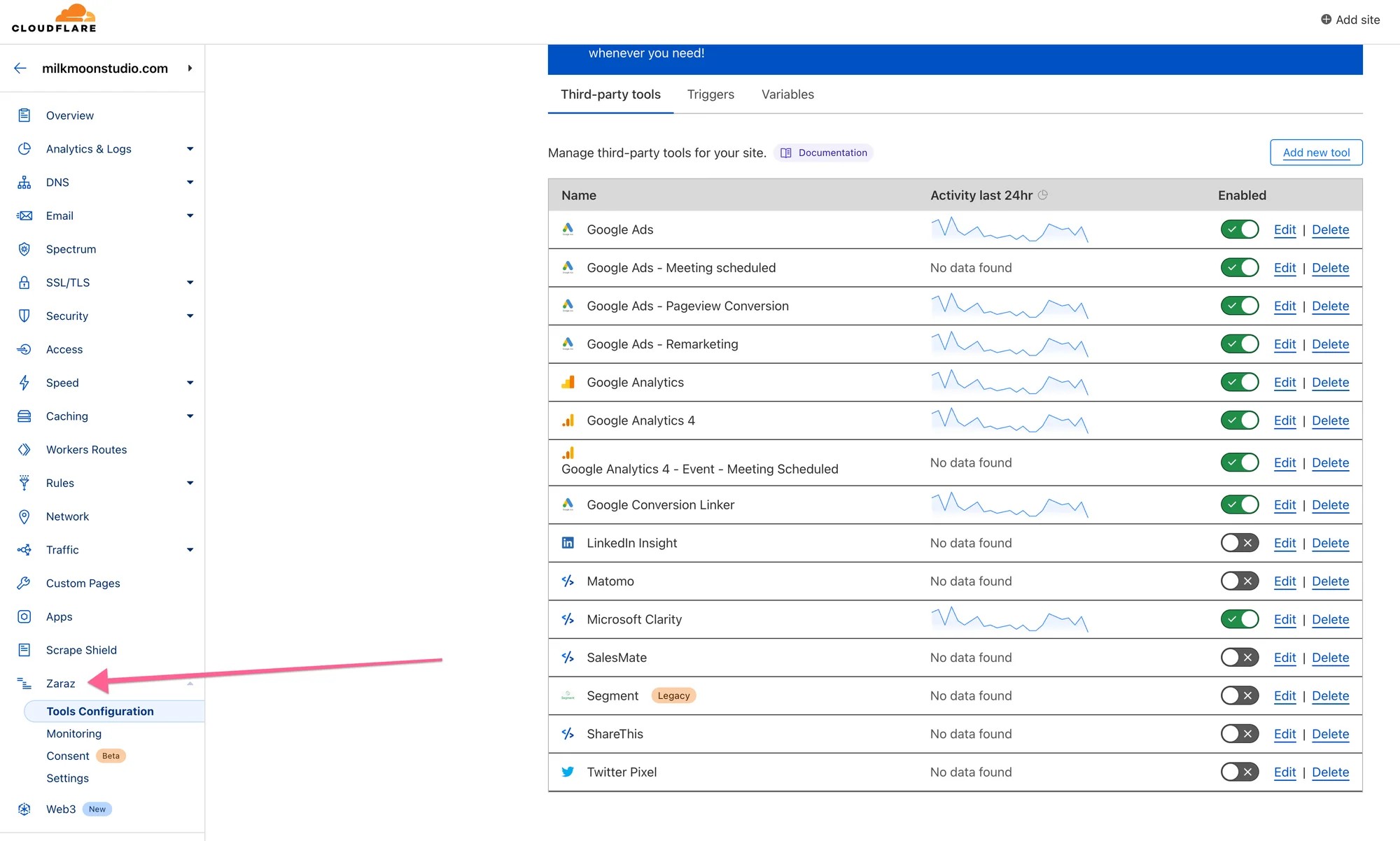
4. Füge deine Tags hinzu: Endlich kannst du deine Tags zum Zaraz Tag Manager von Cloudflare hinzufügen. Klicken Sie einfach auf „Neues Tool hinzufügen“ und folgen Sie den Anweisungen, um Ihre Tags hinzuzufügen. Abgesehen vom Hinzufügen von benutzerdefinierten Skripten finden Sie hier die vollständige Liste der aktuellen, sofort einsatzbereiten Tools, die Sie sofort implementieren können, indem Sie meistens eine Tracking-ID oder Account-ID eingeben. Wenn Sie etwas hinzufügen müssen, das derzeit nicht auf der Liste steht, können Sie es normalerweise entweder mit benutzerdefiniertem HTML, Benutzerdefiniertem Bild für Pixel oder HTTP-Anfrage hinzufügen.
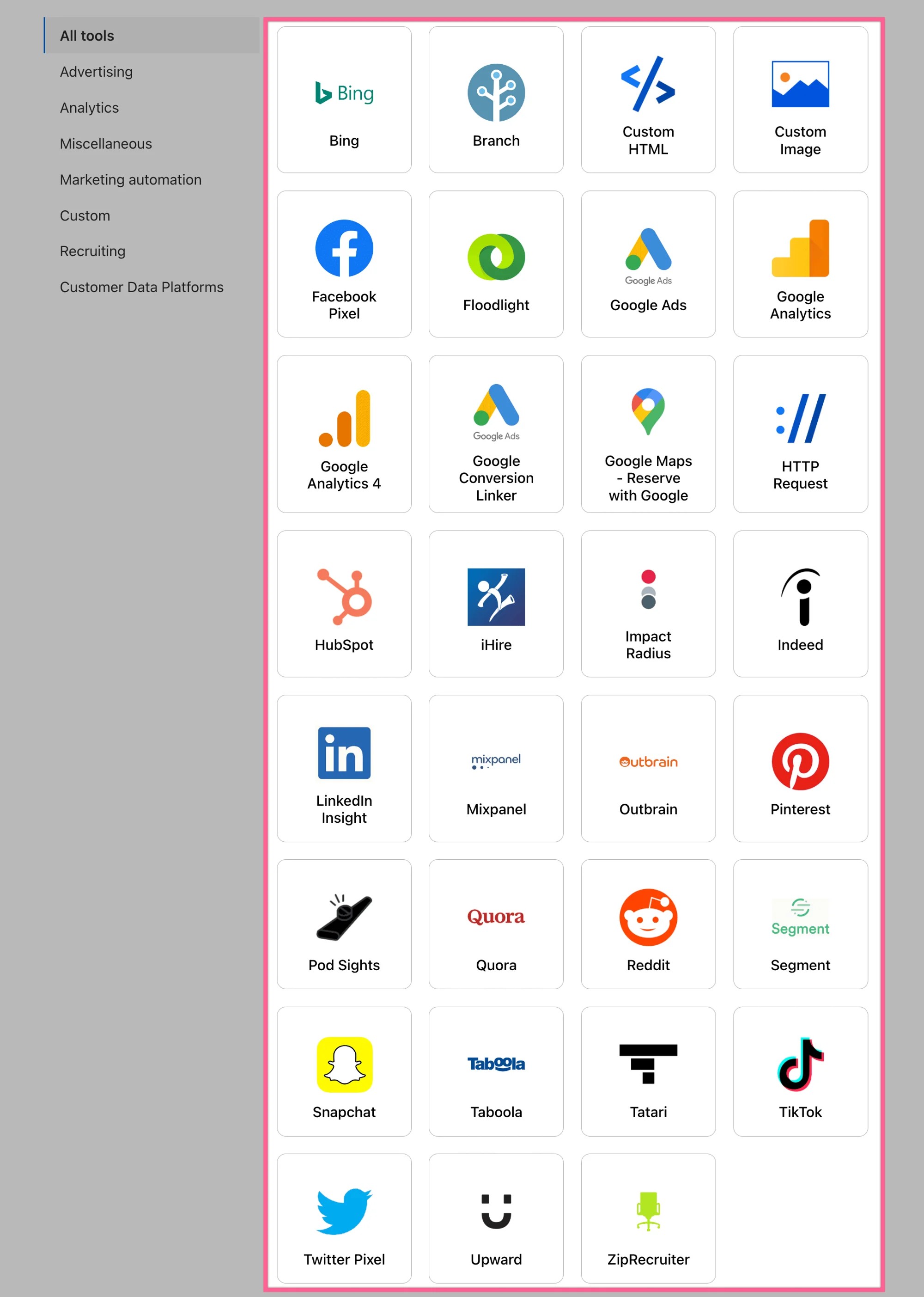
So fügen Sie Google Analytics 4 zu Zaraz von Cloudflare hinzu
Das Hinzufügen von Google Analytics 4 zu Zaraz von Cloudflare ist ein unkomplizierter Prozess, der die folgenden Schritte umfasst, die wir nur durchgehen, um Ihnen zu zeigen, wie einfach es ist, die meisten der sofort einsatzbereiten Tools in Zaraz hinzuzufügen:
- Eine neue Google Analytics 4-Property erstellen: Um loszulegen, müssen Sie eine neue Google Analytics 4-Property erstellen. Navigieren Sie einfach zur Google Analytics-Website, erstellen Sie eine neue Immobilie und folgen Sie den Anweisungen, um sie einzurichten. Wir haben hier eine Anleitung.
- Holen Sie sich Ihre Google Analytics 4-Mess-ID: Sobald Sie eine neue Immobilie erstellt haben, benötigen Sie Ihre Google Analytics 4-Mess-ID. Dies ist eine eindeutige ID, die Ihre Immobilie identifiziert und es Ihnen ermöglicht, den Traffic Ihrer Website zu verfolgen.
- Füge dein Google Analytics 4-Tag zu Zaraz von Cloudflare hinzu: Sobald du deine Messungs-ID hast, kannst du dein Google Analytics 4-Tag zu Zaraz von Cloudflare hinzufügen. Klicken Sie in Zaraz einfach auf „Neues Tool hinzufügen“ und wählen Sie „Google Analytics 4" als Tag-Typ aus.
Markieren Sie die Kästchen und klicken Sie auf Weiter, um Berechtigungen zuzulassen.
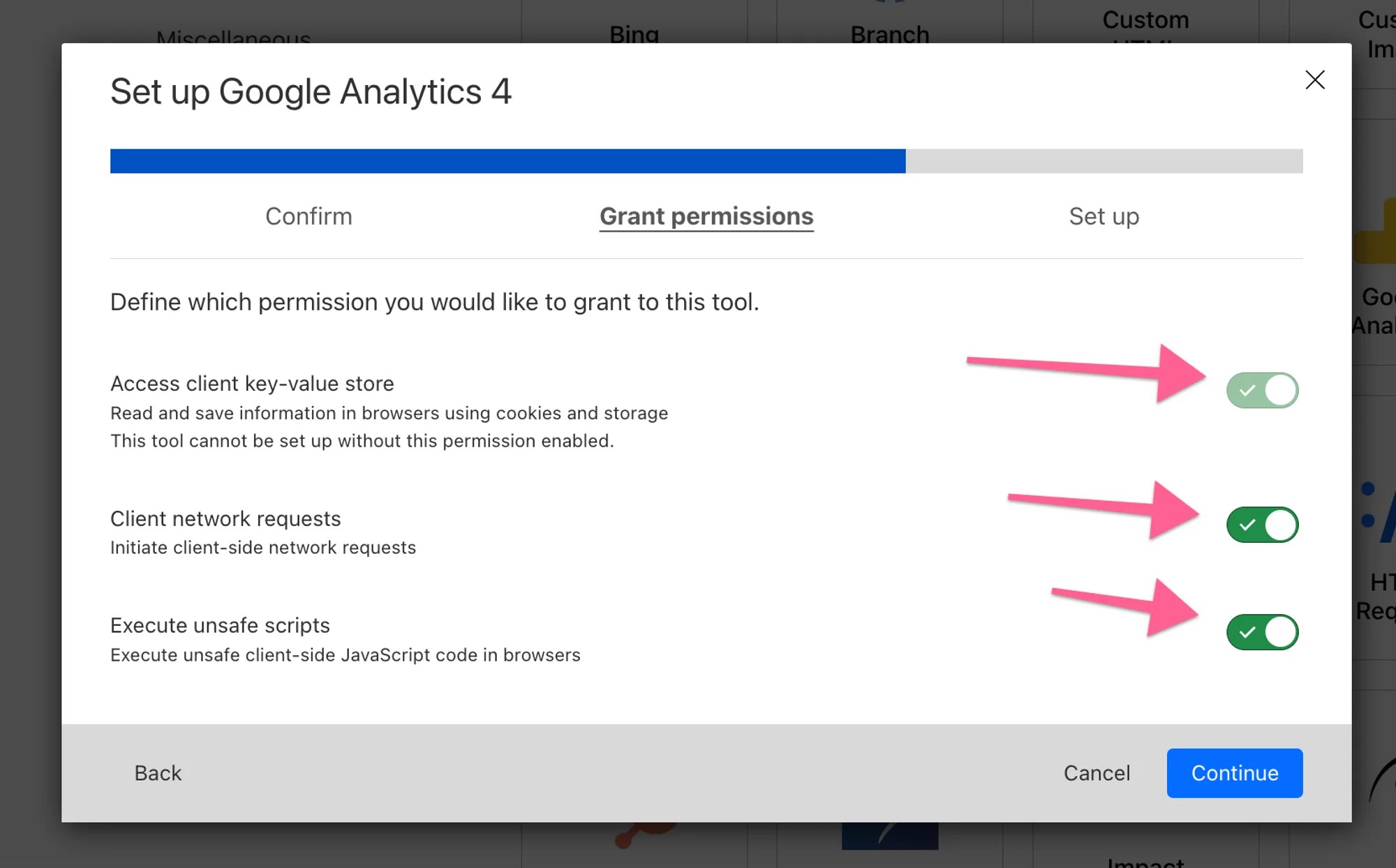
Geben Sie Ihre Mess-ID ein und klicken Sie auf Speichern.
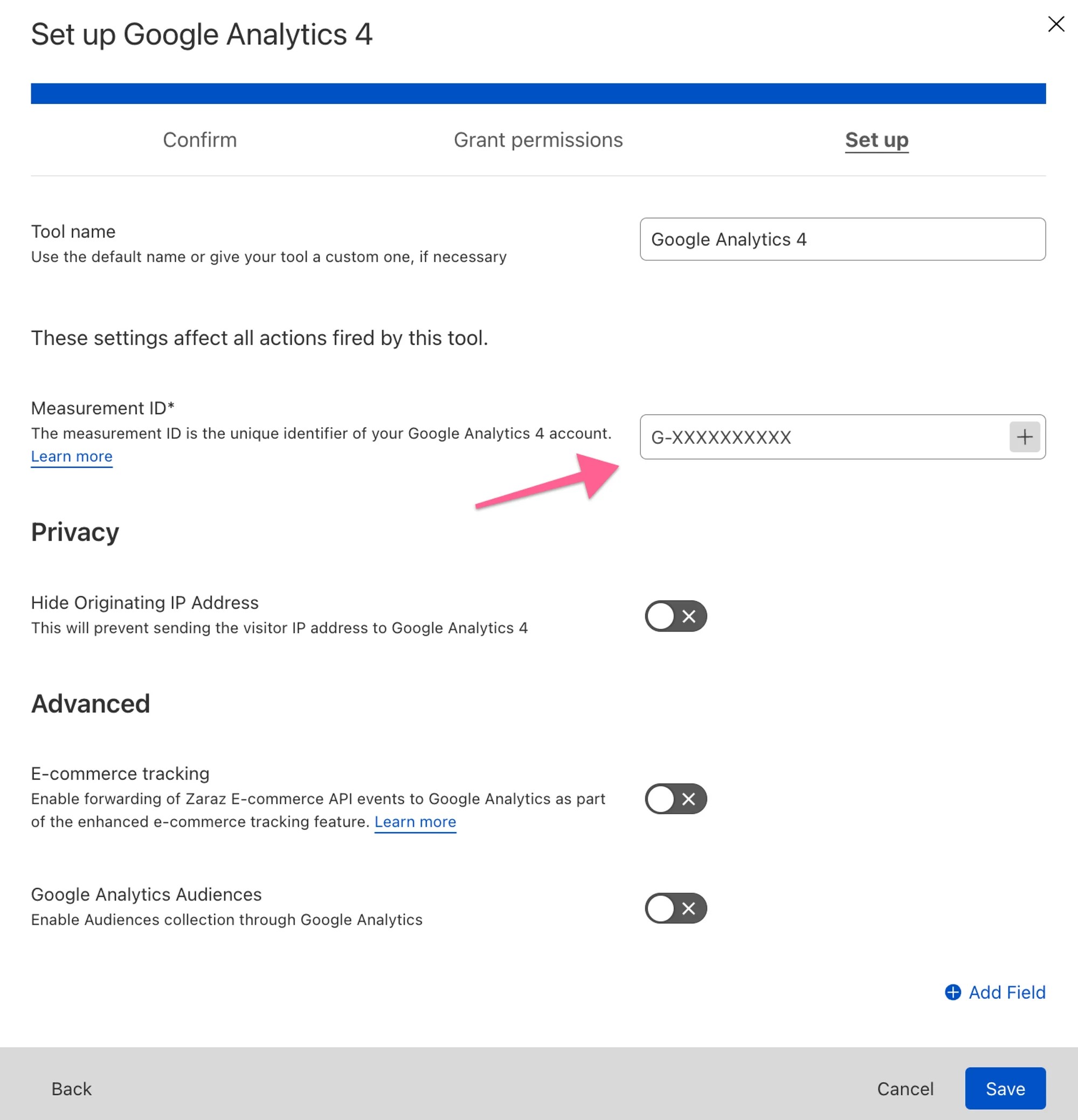
Der Seitenaufruf wird automatisch hinzugefügt und Sie sind fertig.
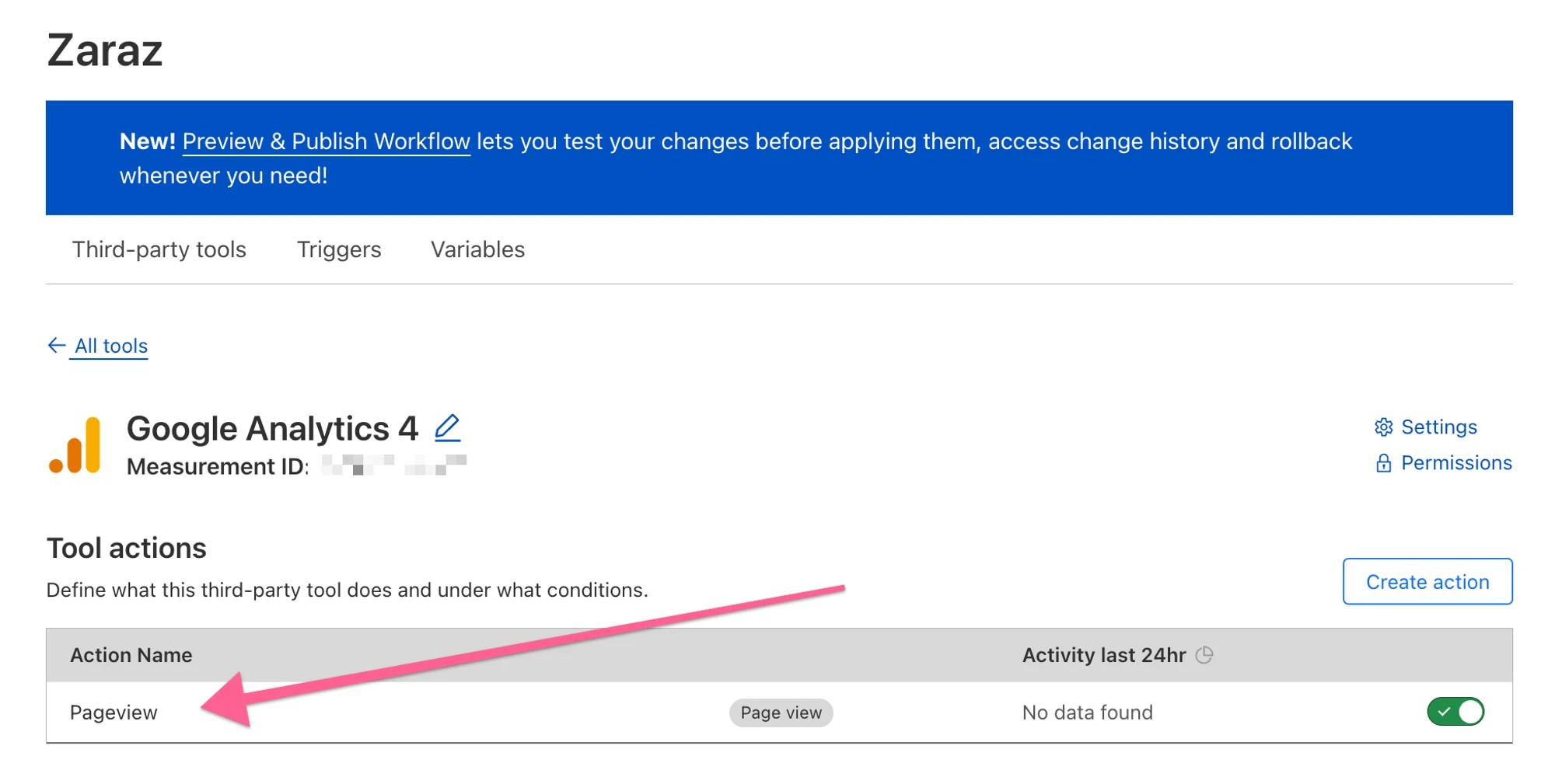
Das ist so ziemlich das, die meisten Tools wie Google Ads usw. folgen einer ähnlichen Vorlage. Der Grund, warum es uns bei Milk Moon Studio so gut gefällt, ist zum einen die Einfachheit. Wir sind ein kleines Webflow-Studio, daher lieben wir Webflow-Design ohne Code oder zumindest ohne Code, weshalb es perfekt für uns ist. Zweitens der Geschwindigkeitsschub, den wir erhalten, wenn wir einen Client auf Zaraz ausführen und der Rest seines Projekts ebenfalls auf Cloudflare zwischengespeichert und von dort im Handumdrehen optimiert wird.
Der Zaraz Tag Manager von Cloudflare ist ein wertvolles Tool, mit dem Sie die Tags Ihrer Website besser verwalten und deren Leistung verbessern können. Indem Sie die verschiedenen Funktionen nutzen, können Sie den Betrieb Ihrer Website optimieren, das Nutzererlebnis verbessern und die Sichtbarkeit und das Engagement Ihrer Website steigern.
Die Implementierung von Zaraz ist ein einfacher Vorgang, bei dem Sie sich für ein Cloudflare-Konto registrieren, ein neues Projekt erstellen, den Zaraz Tag Manager von Cloudflare einrichten und Ihre Tags hinzufügen.
Wir werden bald ein Video über den gesamten Prozess hochladen. Hinterlassen Sie uns in der Zwischenzeit einen Kommentar, wenn Sie Fragen haben. Für diejenigen unter Ihnen, die möchten Mach mehr mit Cloudflare. Schau dir diesen Beitrag an, um zu erfahren, wie du es mit Webflow zum Laufen bringst und wie du deine Inhalte zwischenspeichern und optimieren kannst. Wir haben auch einen ganzen Beitrag zur Einrichtung des Google Tag Managers hier, und ein paar Beiträge zum Tracking von Klicks und Formularübermittlungen usw. im How-to-Bereich, also sieh sie dir an.